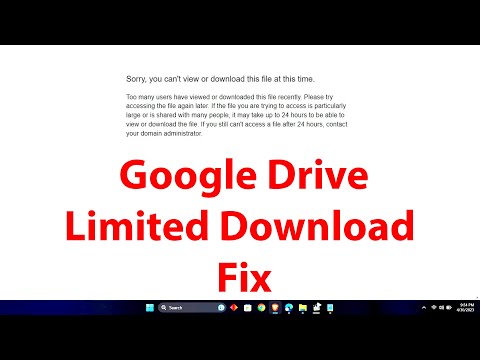Takže máte Mac, má tolik skvělých programů hned po vybalení, ale musíte mít jiný program. Jak ale nainstalujete tento sladký kousek softwaru na svůj Mac? Tento článek popisuje tři hlavní způsoby instalace aplikací a jejich postup.
Kroky

Krok 1. Zjistěte, co máte
Pokud máte soubor končící na dmg, máte bitovou kopii disku. Pokud to skončí zipem, máte komprimovaný soubor. Pokud to skončí v pkg, máte soubor balíčku. Existují i jiné způsoby sdružování aplikací, ale tyto jsou nejběžnější.

Krok 2. Dekomprimujte, připojte nebo spusťte daný soubor
Níže uvedené metody ukazují, jak provést každou z úloh v závislosti na daném souboru.

Krok 3. Nyní exponovanou aplikaci přetáhněte do složky Aplikace
Metoda 1 ze 3: Obrázky disku
Obrázky disků mají příponu.dmg a lze je připojit jako vyměnitelné jednotky.

Krok 1. Poklepejte na obrázek disku, měl by obraz připojit a otevřít nové okno s jeho obsahem

Krok 2. Zobrazí se jednotka s vaším obsahem
Prohlédněte si dané soubory a najděte aplikaci.
Metoda 2 ze 3: Komprimované soubory

Krok 1. Rozbalte soubor
Pokud máte soubor končící na.zip, stačí na soubor dvakrát kliknout a OSX jej rozbalí do nové složky.

Krok 2. Otevřete novou složku a vyhledejte aplikaci
Metoda 3 ze 3: Balíčky souborů
Pokud aplikace potřebuje ke spuštění změn v systému (přidání písem, podoken preferencí, služeb, pomocných modulů atd.), Pak může být distribuována jako soubor balíčku s příponou.pkg.

Krok 1. Poklepejte na balíček
Tím se spustí průvodce instalací aplikace. Průvodce instalací provede všechny nezbytné úkoly pro správnou instalaci aplikace. Po dokončení průvodce instalací bude aplikace obvykle nalezena ve složce Aplikace připravena ke spuštění.
Video - Používáním této služby mohou být některé informace sdíleny s YouTube

Tipy
- Někdy, i když ne příliš často, již můžete mít soubor aplikace. Stačí jej přesunout do složky Aplikace a bude nainstalován.
- Pokud do doku nainstalujete aplikace, počítač se spustí a poběží pomaleji.
- Chcete -li instalovat programy do složky Aplikace, musíte mít práva správce. Jinak můžete vytvořit novou složku ve svém domovském adresáři a nainstalovat aplikace tam.
- Můžete instalovat aplikace do jiných složek, ale Spotlight je nemusí indexovat.
- Pokud máte mnohokrát potíže s tím, kde jste software získali, budou mít pokyny k instalaci softwaru.
- Někdy si musíte přečíst manuál. Pokud vidíte soubor readme, přečtěte si jej.